电脑无网络访问权限怎么办
来源:互联网 更新时间:2025-09-02 10:46
电脑无网络访问权限怎么办?或许很多的伙伴想了解,下面由号令CC小编为您带来答案哦,跟小编一起来看看哦!

一、检查网络连接和设备状态
首先,我们需要确认网络设备本身是否存在问题。很多时候,“无网络访问权限”只是因为网络连接本身不稳定或未连接。
1、确保你的电脑已经连接到正确的网络,特别是如果你是通过Wi-Fi连接,确保输入的密码是正确的。如果是有线连接,检查网线是否插紧。
2、有时,网络设备可能会因为长时间运行而出现故障,导致无法正常提供网络服务。关闭路由器或调制解调器电源,等待30秒钟后重新启动,看看是否能恢复网络连接。

3、使用其他设备(如手机或平板)尝试连接同一网络,确认是电脑的问题还是网络本身的故障。
4、如果其他设备可以正常上网,那么问题可能就在你的电脑上。
二、检查DNS和IP配置
如果你的网络连接显示正常,但还是无法上网,可能是因为DNS(域名解析服务器)或IP配置出了问题。DNS服务器负责将域名转换为IP地址,如果配置错误,可能导致无法正常访问互联网。
1、按下Windows R快捷键,输入cmd并按回车打开命令提示符。
2、在命令行输入ipconfig /all,查看你的IP配置是否正确。特别注意IPv4地址、子网掩码和网关是否正确设置。
2、如果你的电脑设置了静态IP地址或DNS,尝试将其更改为自动获取。进入“控制面板” > “网络和共享中心” > “更改适配器设置”,右键点击当前网络连接,选择“属性”。
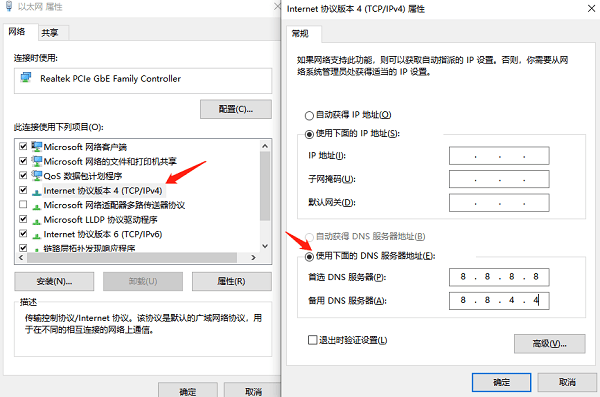
3、在“Internet协议版本4(TCP/IPv4)”设置中,确保选择了“自动获取IP地址”和“自动获取DNS服务器地址”。
4、如果你使用的是自动获取DNS服务器地址,但仍然无法连接网络,尝试手动设置为公共DNS服务器,如Google DNS(8.8.8.8和8.8.4.4)。
三、更新网卡驱动程序
如果网络设置没有问题,但依然无法访问网络,那么问题很可能出在网卡驱动程序上。驱动程序过时或损坏都会导致网络适配器无法正常工作,从而无法连接到网络。你可以使用驱动人生来自动扫描和更新电脑中的所有驱动程序,包括网卡驱动。
1、下载驱动人生并打开,点击“立即扫描”按钮,软件将自动检测你电脑中的所有硬件驱动。
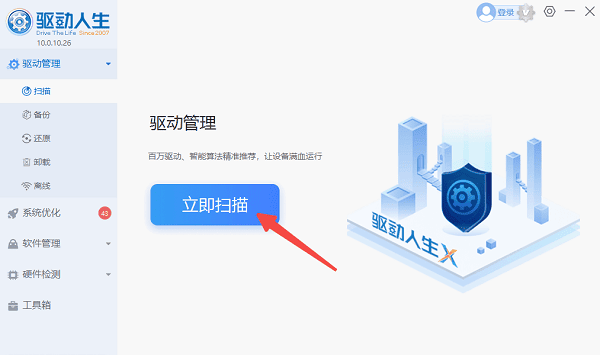
2、查看网卡驱动是否需要更新升级。如果需要,点击“升级驱动”按钮进行安装。
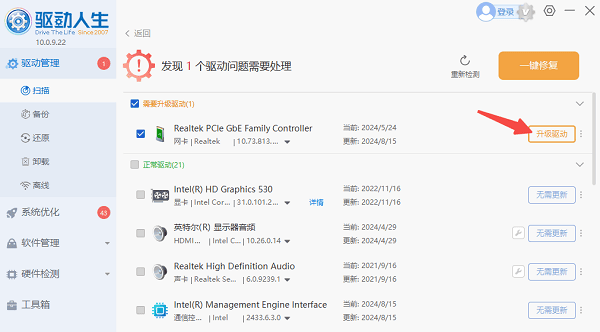
3、更新完成后,重启电脑,看看网络访问问题是否解决。
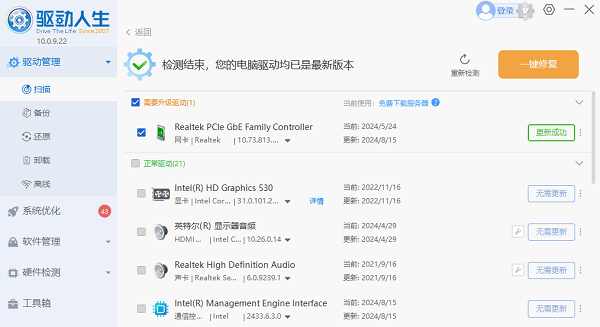
四、检查防火墙和安全软件设置
有时,防火墙或安全软件会错误地拦截网络连接,导致出现“无网络访问权限”的错误。为了排除这种情况,应该检查防火墙或安全软件的设置。
1、你可以尝试临时禁用Windows防火墙或任何第三方防火墙,看看是否恢复网络连接。
2、进入“控制面板” > “系统和安全” > “Windows Defender 防火墙”,点击“启用或关闭 Windows 防火墙”,选择关闭防火墙后,测试网络连接。
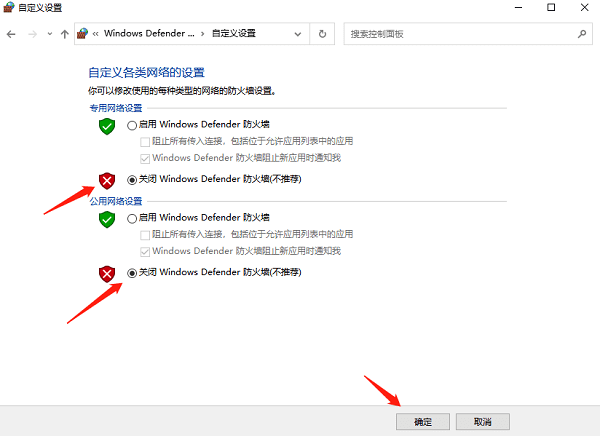
3、如果你使用的是其他杀毒软件,需要暂时禁用它,再查看是否能恢复网络连接。
号令CC小编为您带来的电脑无网络访问权限怎么办?教你4招快速解决,希望能帮助到大家。
-
魔兽世界虚空汇聚之地任务攻略
-
魔兽世界塔碧卡任务攻略
-
鼠标dpi越高越好吗
-
魔兽世界摇曳蜂舞任务攻略
-
密室逃脱设计师需要擅长哪项技能 蚂蚁新村今日答案2025.8.26
-
蚂蚁新村2025年8月2日答案最新
-
蚂蚁庄园今日课堂答题2025年8月3日
-
王者荣耀体验服8.1有什么更新
-
中国篆刻使用的传统材料是 蚂蚁新村今日答案2025.8.3
-
蚂蚁庄园小课堂今日最新答案2025年8月4日
-
蚂蚁庄园今日课堂答题2025年8月5日
-
DNF清除涂鸦大作战8月3日答案是什么
-
Scratchrh怎么画螺旋线
-
云顶之弈s15水晶玫瑰层数奖励一览
-
蚂蚁庄园答案2025年8月6日
-
activex控件下载教程
-
燕云十六声怎么开垦农田
-
和平精英申公豹皮肤需要多少钱
-
光遇偷窥邮差先祖在哪里
-
和平精英敖丙哪吒怎么样
-
1 电脑开机速度慢怎么解决 09-02
-
2 找不到acdb16.dll无法继续执行代码的解决方法 09-02
-
3 电脑主板温度多少正常 09-02
-
4 电脑键盘指示灯不亮怎么回事 09-02
-
5 excel文件损坏怎么修复 09-02
-
6 笔记本外接显示器怎么调整分辨率 09-02
-
7 电脑任务栏消失了怎么还原 09-02
-
8 电脑屏幕分辨率怎么调 09-02
-
9 显示器有一条竖线怎么消除 09-02
-
10 电脑屏幕变窄了怎么调 09-02



